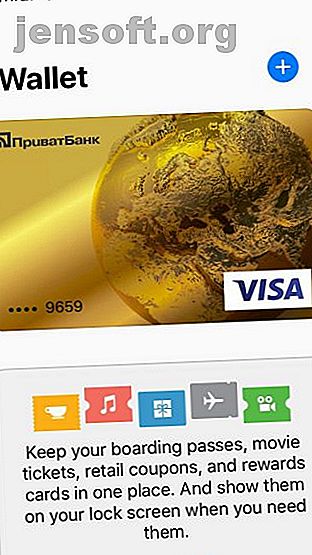
7 geheime iPhone-Funktionen, die deine Freunde beeindrucken
Werbung
Wussten Sie, dass von allen Personen, die ein iPhone besitzen, nur drei Prozent alle Funktionen nutzen?
Eigentlich haben wir diese Statistik nur erfunden. Ihr iPhone hat jedoch eine Menge cooler Tricks, die nur wenige kennen. Meistern Sie diese und begeistern Sie Ihre weniger technisch versierten Freunde.
1. Bezahlen Sie das Abendessen mit Ihrem iPhone


Während deine Bande in ihren Brieftaschen herumwühlt, streckst du deine Hand mit deinem iPhone aus und der Scheck wird wie von Geisterhand bezahlt.
Es mag nicht magisch sein, aber Apple Pay ist sicher Apple Pay ist sicherer als Sie denken: 5 Fakten, die es beweisen Apple Pay ist sicherer als Sie denken: 5 Fakten, die es beweisen Mobile-basierte Zahlungsdienste wie Apple Pay werden immer mehr Beliebt. Aber welche Sicherheitsmerkmale bietet es? Welche Sicherheitsvorkehrungen gibt es? Ist es sicher? Lesen Sie immer bequemer, als Sie vielleicht denken. Fügen Sie einfach Ihre Karten zur iPhone-eigenen Wallet-App hinzu und Sie können in jedem Geschäft oder Restaurant bezahlen, das über ein kompatibles Terminal verfügt.
So richten Sie Apple Pay auf Ihrem iPhone ein
Stellen Sie vor dem Start sicher, dass Ihre Bank Apple Pay unterstützt (es sollte auf der offiziellen Liste der teilnehmenden Apple Pay-Banken stehen). Außerdem muss auf Ihrem iPhone ein Passcode, eine Touch-ID oder eine Gesichts-ID eingerichtet sein.
Wenn Sie fertig sind, gehen Sie folgendermaßen vor:
- Öffnen Sie die Wallet-App.
- Tippen Sie auf das blaue Pluszeichen (+) .
- Möglicherweise werden Sie aufgefordert, sich bei Ihrem iCloud-Konto anzumelden. Befolgen Sie dazu die Anweisungen auf dem Bildschirm.
- Tippen Sie auf Weiter .
- Scannen Sie Ihre Karte oder geben Sie Ihre Karteninformationen manuell ein.
- Tippen Sie auf Weiter und überprüfen Sie Ihre Karte. Sie erhalten einen Bestätigungsanruf, einen Text oder eine E-Mail von Ihrer Bank.
Sobald die Karte verifiziert ist, können Sie Ihre nicht geekigen Freunde in Erstaunen versetzen. Um eine Zahlung vorzunehmen, halten Sie das Telefon einfach in die Nähe eines Terminals mit einem Apple Pay-Symbol, warten Sie, bis das Popup-Fenster "Brieftasche" angezeigt wird, und bestätigen Sie den Kauf mit Ihrem Passcode, Ihrer Touch-ID oder Ihrer Gesichts-ID.
2. Berechnen Sie den Tipp mit einem Fingertipp


Die Berechnung eines 20-Prozent-Trinkgeldes in Ihrem Kopf ist machbar. 15 Prozent sind auf der Stelle etwas schwerer zu machen, und wenn Sie herausfinden, wie viel 12 oder 18 Prozent sind, können Sie wahrscheinlich Ihr Gehirn anbraten. Klar, du könntest einen Taschenrechner benutzen, aber das ist so 2006.
Eine schnellere und eindrucksvollere Methode ist die Verwendung der Shortcuts-App, die mit iOS 12 gestartet wurde. Die Verknüpfung " Tipp berechnen" gibt nicht nur Auskunft darüber, wie viel Trinkgeld Sie geben müssen, sondern auch über Ihre Gesamtsumme.
So berechnen Sie Tipps mit einer Verknüpfung
- Laden Sie die Shortcuts-App herunter und starten Sie sie.
- Gehe zur Galerie .
- Tipp eintippen und aus den Vorschlägen Tipp berechnen auswählen.
- Tippen Sie auf Verknüpfung abrufen .
- Tippen Sie in der Bibliothek auf die Verknüpfung.
- Geben Sie den Betrag auf Ihrer Rechnung ein und tippen Sie auf OK .
- Wählen Sie den Spitzenprozentsatz aus der Liste aus.
Die Verknüpfung gibt Auskunft über Ihren Tipp und die Gesamtsumme. Und wenn Ihre Begleiter beim Mittagessen unbeeindruckt aussehen, bieten Ihnen Siri Shortcuts und die Shortcuts-App in iOS 12 hervorragende Möglichkeiten Automatisieren Sie Ihr iPhone oder iPad. Lesen Sie mehr und beim nächsten Mal können Sie dies mit einem Sprachbefehl tun.
3. Teilen Sie das Wi-Fi-Passwort, ohne es zu wissen


Vielleicht veranstalten Sie eine Party und alle fragen nach Ihrem WLAN-Passwort, das Sie vor Monaten notiert und verlegt haben. Oder vielleicht haben Sie einen Freund in Ihr lokales Café gebracht, wo Ihr iPhone automatisch eine Verbindung herstellt, und dieser muss nach dem Passwort fragen.
In jedem Fall ist es für Ihr iPhone viel einfacher, das Kennwort einfach irgendwie weiterzugeben. Glücklicherweise macht die Share Your Wi-Fi- Funktion genau das, solange sich die andere Person in Ihren Kontakten befindet.
So geben Sie ein WLAN-Passwort frei
Solange auf beiden iPhones Wi-Fi und Bluetooth aktiviert sind und iOS 11 oder höher ausgeführt wird, können Sie das Kennwort freigeben, ohne es zu wissen:
- Lassen Sie Ihren Freund zu Einstellungen> WLAN gehen und auf das Netzwerk tippen, mit dem Sie verbunden sind.
- Auf Ihrem iPhone wird ein Popup-Fenster angezeigt, in dem Sie gefragt werden, ob Sie das Kennwort freigeben möchten. Tippen Sie auf Passwort teilen und halten Sie die beiden Telefone nahe beieinander.
Das ist es! Das Passwortfeld auf dem iPhone Ihres Freundes wird automatisch ausgefüllt und er kann dank Ihnen das Netzwerk nutzen.
4. Teilen Sie Daten mit denen, die ausgehen


Sie sind auf einem Tagesausflug, Ihr Freund hat keine Daten mehr und jetzt ist Ihr iPhone die einzige Quelle für Internet-Konnektivität innerhalb von 16 Kilometern. Glücklicherweise können Sie sie vor stundenlangem, düsterem Offline-Leben bewahren und einige Ihrer Daten gemeinsam nutzen, indem Sie einen iPhone-Hotspot erstellen.
So geben Sie Daten an einen persönlichen Hotspot weiter
Bevor Sie beginnen, schalten Sie Bluetooth und WLAN auf beiden Geräten ein. Natürlich müssen auf Ihrem Telefon Mobilfunkdaten aktiviert sein. Wenn alles fertig ist, gehen Sie wie folgt vor:
- Gehen Sie zu Einstellungen> Persönlicher Hotspot .
- Schalten Sie den Personal Hotspot- Schalter ein.
- Teilen Sie Ihrem Freund das WLAN-Passwort unter dem Schalter mit.
Auf dem anderen iPhone wird Ihr Gerät unter " Einstellungen"> "WLAN" in der Liste der verfügbaren Netzwerke angezeigt. Jeder, der Ihr Passwort hat, kann eine Verbindung zu Ihrem Hotspot herstellen, genau wie er normalerweise eine Verbindung zu einem Wi-Fi-Netzwerk herstellt.
Dieser Hotspot-Trick ist auch dann von unschätzbarem Wert, wenn Sie Ihren Laptop verwenden müssen und keinen Zugang zu WLAN haben. Wenn Sie auf Probleme stoßen, lesen Sie unsere Anleitung zur Fehlerbehebung für iPhone-Hotspots. IPhone-Hotspot funktioniert nicht? Wie behebe ich iPhone Tethering iPhone Hotspot funktioniert nicht? Wie behebe ich das iPhone-Tethering? Funktioniert Ihr iPhone-Hotspot nicht? Hier erfahren Sie, wie Sie Probleme mit der Tethering-Funktion unter iOS beheben und erneut eine Verbindung herstellen können. Weiterlesen .
5. Messen Sie alles, vom Beutel bis zur Couch


„Passt diese Couch in mein Wohnzimmer?“ „Ist dieser Rucksack zu groß für ein Handgepäck?“ Wie ein allwissendes Orakel können Sie diese und andere Fragen in Bezug auf die Dimension mit Ihrem iPhone beantworten, und mit nichts anderem.
So messen Sie Objekte mit Ihrem iPhone
Mit iOS 12 hat Apple die Measure-App eingeführt, mit der Sie jedes Objekt messen können, indem Sie mit Ihrem Telefon darauf zeigen. So funktioniert das:
- Starten Sie die Measure App. Sie sehen eine Kameraansicht und eine Aufforderung zum Starten von Move iPhone .
- Wenn ein weißer Punkt angezeigt wird, platzieren Sie ihn am Startpunkt und tippen Sie auf das Pluszeichen (+) .
- Bewegen Sie Ihr iPhone zum Endpunkt. Sie sehen eine punktierte gelbe Linie, die sich vom Startpunkt aus erstreckt.
- Wenn Sie das Objekt erfasst haben, tippen Sie erneut auf das Plus- Symbol.
- Die unterbrochene Linie wird durchgehend weiß und zeigt den Abstand zwischen den beiden Punkten an.
Getan! Auf diese Weise können Sie fast alles messen, was in die Kameraansicht passt.
6. Schreiben Sie eine SMS mit Ihrem genauen Standort


Ihr Freund lädt Sie in dieses schicke neue mongolische Restaurant ein - so neu ist es noch nicht auf der Karte, und so schick ist es in den verwinkelten Gassen des skizzenhaftesten Viertels Ihrer Stadt begraben. Und natürlich verirrt man sich auf dem Weg dorthin.
Aber keine Sorge: Ihr iPhone beendet die unbrauchbaren Fragen "Was ist um Sie herum?". Schreiben Sie Ihrem Freund Ihren genauen Standort auf der Karte, wie der Technikfreak, der Sie sind.
So senden Sie Ihren Standort in Nachrichten
Solange die Ortungsdienste aktiviert sind und Nachrichten darauf zugreifen können, ist es ein Kinderspiel, eine SMS an Ihren Ort zu senden:
- Öffnen Sie eine Unterhaltung in Nachrichten.
- Tippen Sie auf den Namen des Empfängers.
- Tippen Sie nun auf das Info- Symbol (i) .
- Tippen Sie abschließend auf Meinen aktuellen Standort senden .
Dadurch erhält Ihr Freund einen Apple Maps-Klappentext mit Ihrem Standort, sodass Sie beide über einen halben und einen halben Hot Pot wiedervereinigt werden können.
7. Senden Sie ein Comic-Selfie


Die Comic-Con ist nicht die einzige Gelegenheit, sich als einer der Rächer zu präsentieren. Wenn Sie das nächste Mal alberne Selfies mit jemandem austauschen, schreiben Sie ihm ein Selfie, das direkt von den Seiten eines Graphic Novels aussieht.
So senden Sie ein Comic-Selfie in Nachrichten
Seit iOS 10 gibt es in der Nachrichten-App ein völlig verborgenes Universum, und eines seiner Geheimnisse ist der Comic- Filter. So verwenden Sie es:
- Öffnen Sie eine Unterhaltung in Nachrichten.
- Tippen Sie auf das Kamerasymbol.
- Tippen Sie nun auf das Spirograph- Symbol, um die Effekte anzuzeigen .
- Wählen Sie als Nächstes das Filtersymbol (roter, blauer und grüner Kreis).
- Wählen Sie aus Comic Book, Comic Mono und anderen Filtern. Drücken Sie dann das X in der Ecke, um die Registerkarte Filter zu schließen.
- Drücken Sie den Auslöser, um Ihr Selfie aufzunehmen.
- Tippen Sie auf den blauen Pfeil in der rechten unteren Ecke, um ihn zu senden.
- Genießen Sie Komplimente und Bewunderung.
Weitere coole Tricks, die Sie mit Ihrem iPhone machen können
Ihr iPhone ist so viel mehr als eine Kamera und ein Bildschirm, auf dem Sie durch Facebook scrollen können. Es steckt voller versteckter Funktionen, die lästige kleine Aufgaben aus dem Weg räumen und Ihrem täglichen Leben Spaß machen.
Und sobald Sie einen guten Überblick über diese und andere iPhone-Funktionen haben, die Sie produktiver machen 10 versteckte iPhone-Funktionen, die Sie produktiver machen 10 versteckte iPhone-Funktionen, die Sie produktiver machen Wahrscheinlich verwenden Sie nicht einige der nützlichsten iOS-Funktionen von Apple Eigenschaften. Lesen Sie weiter, niemand wird es wagen, Ihren Status als Technikfreak in Frage zu stellen.
Erfahren Sie mehr über: Apple Pay, iPhone-Tipps, iPhone-Tricks, WLAN-Hotspot.

